
- •А. П. Багаева разработка web-страниц
- •Университет имени академика м. Ф. Решетнева, 2012 © Багаева а. П., 2012 оглавление
- •5. Форматирование страницы с использованием
- •6. Использование формы для создания интерактивности
- •Предисловие
- •1. Первые шаги по созданию
- •1.1. Структура документа
- •Правила записи тегов
- •Параметры типа метаопределений name
- •Использование цветовых спецификаций при создании web-страницы
- •Способы задания цвета
- •1.2. Форматирование текста
- •Теги логического форматирования
- •Теги физического форматирования
- •1.3. Структурное форматирование
- •Теги структурного форматирования
- •1.4. Списки
- •Практическое задание создание web-страницы
- •2. Настройка страницы.
- •Контрольные вопросы и задания
- •Задания для самостоятельной работы
- •Исходные данные для создания web-страницы
- •2. Делаем web-страницу интереснее
- •2.1. Гиперссылки
- •2.2. Графика и мультимедиа на web-странице
- •2.2.1. Вставка графики в html-документ
- •2.2.2. Встраивание мультимедийных файлов в html-документ
- •Практическое задание графика и гиперссылки на web-странице
- •1. Включение графики.
- •2. Создание гиперссылок.
- •Контрольные вопросы и задания
- •Задания для самостоятельной работы
- •3. Основы построения таблиц
- •3.1. Создание и форматирование простой таблицы
- •3.2. Создание сложных таблиц
- •3.3. Вложенные таблицы
- •3.4. Разметка web-страницы при помощи таблицы
- •Контрольные вопросы и задания
- •Задания для самостоятельной работы
- •4. Оформление страниц с помощью фреймов
- •4.1. Создание простых фреймов
- •4.2. Создание вложенных фреймов
- •4.3. Взаимодействие фреймов
- •4.4. Плавающие фреймы
- •Контрольные вопросы и задания
- •Задания для самостоятельной работы
- •5. Форматирование страницы с использованием каскадных таблиц стилей
- •5.1. Формирование каскадных таблиц стилей
- •Селектор { Свойство: Значение; }
- •Единицы измерений значений свойств
- •5.2. Варианты использования css
- •5.3. Принцип наследования
- •5.4. Обзор свойств css
- •Свойства форматирования текста в css
- •Свойства структурного форматирования в css
- •5.5. Слои и позиционирование документов
- •Использование css при форматировании
- •1. Задание стиля для одного тега.
- •2. Задание стиля для одной web-страницы.
- •Контрольные вопросы и задания
- •Задания для самостоятельной работы
- •6. Использование формы для создания интерактивности на web-странице
- •6.1. Задание формы
- •6.2. Создание элементов управления
- •Теги и атрибуты для пользовательских форм
- •6.3. Комбинирование форм и таблиц
- •Практическое задание создание формы
- •Контрольные вопросы и задания
- •Задания для самостоятельной работы
- •Послесловие
- •Библиографический список
- •Багаева Анна Прокопьевна разработка web-страниц
- •660014, Г. Красноярск, просп. Им. Газ. «Красноярский рабочий», 31.
4.4. Плавающие фреймы
Фреймы, которые размещаются в обычном HTML-документе в пределах тега <BODY> </BODY> с использованием тега <IFRAME> </IFRAME>, называются плавающими, его также называют строчным от сокращения английского термина «inline frame». Задание плавающего фрейма аналогично описанию тега <IMG>. Кратко перечислим только допустимые атрибуты тега:
SRC – задает URL-адрес загружаемого файла;
WIDTH, HEIGHT – определяют ширину и высоту плавающего фрейма;
ALIGN – устанавливает выравнивание фрейма относительно окна браузера;
MARGINWIDTH, MARGINHEIGHT, FRAMEBORDER SCROLLING – назначают размеры свободных полей, вывод рамки фрейма и полос прокрутки;
NAME – задает имя фрейма, используемого при определении целевого фрейма.
В отличие от обычных фреймов, размеры плавающего фрейма не могут быть изменены посетителем страницы, поэтому атрибут NORESIZE не входит в число допустимых атрибутов тега <IFRAME>
Пример схемы HTML-документа, содержащего плавающий фрейм, приведен ниже, а его отображение в браузере представлено на рис. 4.9.
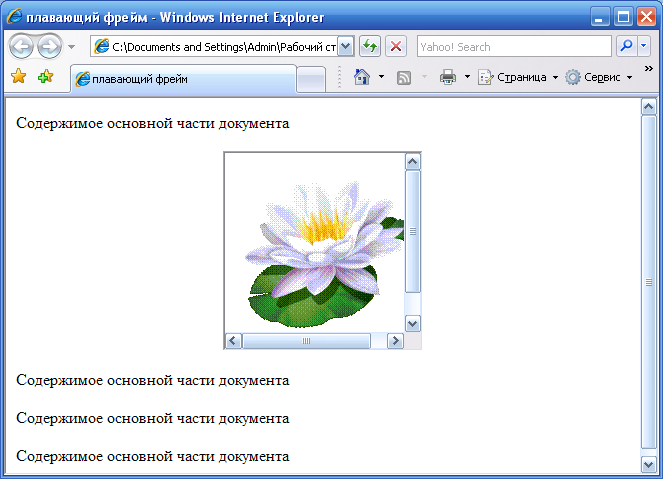
Рис. 4.9. HTML-документ с плавающим фреймом
<HTML><HEAD>
<TITLE> плавающий фрейм
</TITLE></HEAD>
<BODY>
<P> Содержимое основной части документа</P>
<IFRAME NAME="plav" SRC="page2fl4.htm" MARGINWIDTH="30"
FRAMEBORDER="1" WIDTH="200" HEIGHT="200" ALIGN="center">
</IFRAME>
<P> Содержимое основной части документа</P>
<P> Содержимое основной части документа</P>
<P> Содержимое основной части документа</P>
</BODY>
</HTML>
* * *
Итак, в этой части главы вы узнали о фреймах и как их используют для разделения окна браузера на несколько независимых частей, в каждой из которых находится свой документ.
Работать с фреймами несложно. Для этого вместо <BODY> используется тег <FRAMESET>, внутри которого определяются строки и столбцы фреймов. Каждый из них задается с помощью тега <FRAME>. Кроме того, вы рассмотрели простую и сложную организацию фреймов, познакомились с плавающим фреймом и с его назначением.
Практическое задание
РАЗМЕТКА WEB-СТРАНИЦЫ С ПОМОЩЬЮ ФРЕЙМОВ
1. Разметка web-страницы с использованием фреймов простой организации. Наберите в простом редакторе «Блокнот» структуру гипертекстовой программы.
<HEAD>
<TITLE>
Фреймы простой структуры
</TITLE>
</HEAD>
</HTML>
После закрытия заголовка </HEAD> вставьте тег <FRAMESET> для создания шести фреймов на странице (две строки и три столбца) – значения атрибутов ROWS и COLS задайте в процентах. В этом же теге используйте атрибуты задания ширины рамок BORDER и цвет рамок BORDERCOLOR. Сохраните изменения в файле и просмотрите исходный файл в браузере. Есть ли разделительные границы между фреймами? И если нет, то почему?
Затем внутрь тега <FRAMESET> вставьте 6 тегов <FRAME> </FRAME>, соответственно количеству фреймов. Сохраните файл и просмотрите в браузере. Отметьте, что изменилось сейчас. Задайте значения для атрибута SRС (для каждого фрейма задайте название файла, содержащего страницы page1.htm, page2.htm и т. д., созданные в предыдущих практических заданиях). Сохраните изменения и просмотрите в браузере.
Величину фреймов задайте сначала в относительных единицах, затем задайте в пикселах. Просмотрите разницу при задании этих значений в браузере.
Поэкспериментируйте: задайте различные цвета рамок для каждого фрейма.
2. Разметка web-страницы с использованием фреймов сложной организации. Используйте предыдущую страницу в качестве исходного текста программы. Для этого сначала сохраните его в другом файле, а затем внесите изменения согласно рис. 4.10.
|
| |||
|
|
|
| |
|
|
| ||
Рис. 4.10. Структура фреймов для второго задания
3. Создание навигации по сайту. Создайте самостоятельно web-страницу, оформленную с использованием фреймов (рис. 4.11).
|
Заголовок страницы | |
|
Гиперссылки |
Содержание |
|
Дополнительная информация или адрес | |
Рис. 4.11. Фреймовая структура для навигации по сайту
Содержание файла с гиперссылками выводится во фрейме «Гиперссылки». При активизации гиперссылки содержимое вызываемого файла должно открываться во фрейме «Содержание». Для привязки файлов к гиперссылкам используйте готовые страницы из предыдущих практических заданий.
